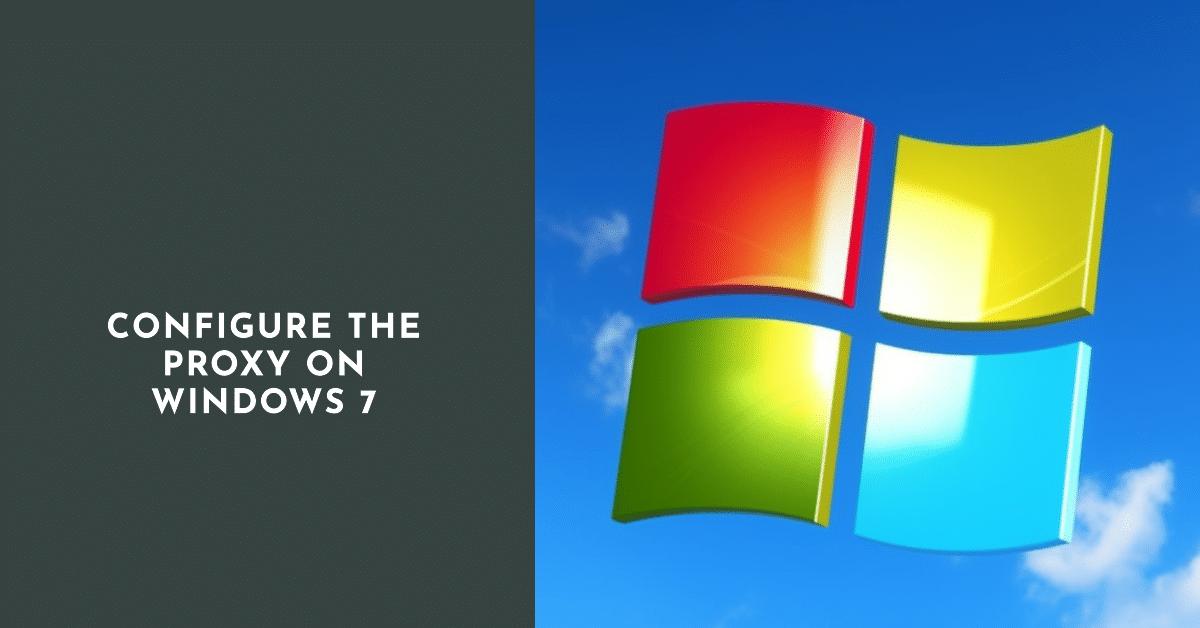
ഇംഗ്ലീഷ് പ്രോക്സി ഒരു അംഗീകൃത പ്രതിനിധിയായി വിവർത്തനം ചെയ്യപ്പെടുന്നു. ഉപയോക്താവിനും ഇന്റർനെറ്റിനും ഇടയിലുള്ള ഒരു ഇടനിലക്കാരനാണ് പ്രോക്സി സെർവർ. ആദ്യം ഉപയോക്താവ് അതിലേക്ക് ബന്ധിപ്പിക്കുന്നു, തുടർന്ന് ആവശ്യമായ ഉറവിടങ്ങളുള്ള മറ്റ് സെർവറുകളിലേക്ക്. അത്തരം കണക്ഷനുകൾക്ക് അനിഷേധ്യമായ നിരവധി ഗുണങ്ങളുണ്ട്. എന്നിരുന്നാലും, എങ്ങനെയെന്ന് എല്ലാവർക്കും അറിയില്ല വിൻഡോസ് 7-ൽ ഒരു പ്രോക്സി സെർവർ കോൺഫിഗർ ചെയ്യുക. നമുക്ക് ഇതിന്റെ അടിയിലേക്ക് വരാം.
അതുകൊണ്ടാണ് അത് ഉദ്ദേശിച്ചത്.

ഏതെങ്കിലും ഉപകരണം ഇന്റർനെറ്റിലേക്ക് കണക്റ്റുചെയ്യുമ്പോൾ, പ്രോഗ്രാമുകളുടെ രൂപത്തിൽ പ്രത്യേക ബ്രൗസറുകൾ ഇൻസ്റ്റാൾ ചെയ്യുകയും പ്രോക്സി സെർവറിലേക്കുള്ള കണക്ഷൻ നിർമ്മിക്കുകയും ചെയ്യുന്നു. ഗാഡ്ജെറ്റിനും പിസിക്കും ഒരു അദ്വിതീയ ഐപി ഉണ്ട്, അത് ഉപയോക്താവ് എവിടെയാണെന്ന് കണക്കാക്കാനും ദാതാവിന്റെ കോഡും ഇന്റർനെറ്റ് ആക്സസ് നടത്തുന്ന ഉപകരണവും കണ്ടെത്താനും ഇത് ഉപയോഗിക്കാം. കണക്റ്റുചെയ്യുമ്പോൾ, എല്ലാ ഡാറ്റയും ഒരു റിമോട്ട് സെർവറിലേക്ക് റീഡയറക്ടുചെയ്യുന്നു, അവിടെ അത് വളരെ വേഗത്തിൽ പ്രോസസ്സ് ചെയ്യുകയും വിശകലനം ചെയ്യുകയും ചെയ്യുന്നു. അതിനുശേഷം മാത്രമേ നെറ്റ്വർക്കിലേക്ക് അഭ്യർത്ഥന അയയ്ക്കുകയും ആവശ്യമായ വിവരങ്ങൾ അനുസരിച്ച് പിസിയിലേക്ക് മടങ്ങുകയും ചെയ്യും. ഒരു പ്രോക്സി സെർവർ ഒരു ലിങ്കായി പ്രവർത്തിക്കുന്നു. പ്രധാന പ്രതിബദ്ധതകളിൽ ഇനിപ്പറയുന്നവ ഉൾപ്പെടുന്നു:
- താൽക്കാലിക മെമ്മറിയിൽ ഡാറ്റ ലഭ്യത പരിശോധിക്കുക. എന്തെങ്കിലും ഉണ്ടെങ്കിൽ, തിരച്ചിൽ ആവർത്തിക്കില്ല, ഇത് ട്രാഫിക് സമ്പദ്വ്യവസ്ഥയെ സാരമായി ബാധിക്കുന്നു.
- ഒന്നിലധികം ഉപയോക്താക്കൾക്കിടയിൽ നെറ്റ്വർക്ക് ആക്സസ് പങ്കിടുന്നു.
- രഹസ്യാത്മകത ഉറപ്പാക്കുന്നു. വിവരങ്ങൾ ഇനി കൈമാറ്റം ചെയ്യപ്പെടില്ല, അത് പിസിയിൽ തുടരും. ഐപി വഴി ഡാറ്റ കണക്കാക്കുന്നത് സാധ്യമല്ല, കാരണം പ്രോക്സി സെർവറിനെക്കുറിച്ചുള്ള വിവരങ്ങൾ പ്രദർശിപ്പിക്കും, അത് വഴി, ഉപയോക്താവ് താമസിക്കുന്ന രാജ്യത്ത് പോലും ഉണ്ടാകണമെന്നില്ല.
- പ്രോക്സി സെർവർ ഉപയോഗിച്ച്, ഉപയോക്താവ് ഏതെങ്കിലും ബാഹ്യ സ്വാധീനങ്ങളെ ഭയപ്പെടുന്നില്ല, കാരണം ഡാറ്റ ഫിൽട്ടർ ചെയ്യപ്പെടുകയും അനാവശ്യമായി നെറ്റ്വർക്കിൽ പ്രവേശിക്കുകയും ചെയ്യുന്നില്ല.
- ലോക്ക്ഡൗൺ മറികടക്കുന്നു. ഒരു പ്രോക്സി സെർവറിന്റെ സഹായത്തോടെ നിങ്ങൾക്ക് തടഞ്ഞതും നിരോധിക്കപ്പെട്ടതുമായ ചില സൈറ്റുകളിൽ എത്തിച്ചേരാനാകും.
എങ്ങനെ സജ്ജീകരിക്കാം: 5 ലളിതമായ ഘട്ടങ്ങൾ
നിങ്ങളുടെ കമ്പ്യൂട്ടറിൽ ഒരു പ്രോക്സി സെർവർ സജ്ജീകരിക്കുന്നതിന്, നിങ്ങൾ ഒരു പ്രൊഫഷണലാകേണ്ടതില്ല, കൂടാതെ എല്ലാ ഹാക്കിംഗ് കാര്യങ്ങളും മനസ്സിലാക്കുകയും വേണം. കുറച്ച് ലളിതമായ ഘട്ടങ്ങൾ എടുക്കുക, നിങ്ങളുടെ ഡാറ്റ സുരക്ഷിതമായി സംരക്ഷിക്കപ്പെടും.
- അതിനാൽ, ആരംഭിക്കുന്നതിന്, നിങ്ങൾ "നിയന്ത്രണ പാനലിലേക്ക്" പോകേണ്ടതുണ്ട്, "ബ്രൗസറിന്റെ പ്രോപ്പർട്ടികൾ" എന്ന വിഭാഗം തിരഞ്ഞെടുക്കുക.
- ഒരു അനുബന്ധ വിൻഡോ ദൃശ്യമാകും, അതിൽ നിങ്ങൾ "നെറ്റ്വർക്ക് ക്രമീകരണങ്ങൾ" കണ്ടെത്തേണ്ടതുണ്ട്. അത് തള്ളുക.
- നിർദ്ദിഷ്ട പ്രോക്സിയുടെ നിലവിലെ വിലാസത്തെയും വർക്കിംഗ് പോർട്ടിനെയും (എങ്ങനെ കണ്ടെത്താം - ചുവടെ വായിക്കുക) എന്നിവയെ കുറിച്ചുള്ള വിവരങ്ങൾ നൽകാൻ ഇവിടെ സോഫ്റ്റ്വെയർ നിങ്ങളെ വാഗ്ദാനം ചെയ്യുന്നു.
- അനുബന്ധ ഫീൽഡുകൾ പൂരിപ്പിച്ച ശേഷം, "അധിക" ഐക്കണിൽ ക്ലിക്ക് ചെയ്ത് "പ്രോട്ടോക്കോളുകൾക്കുള്ള ഒരു പ്രോക്സി" തിരഞ്ഞെടുക്കുക.
- ഞങ്ങൾ ബ്രൗസർ തുറന്ന് പ്രോക്സി ക്രമീകരണങ്ങളിൽ വ്യക്തമാക്കിയ ലോഗിൻ, പാസ്വേഡ് എന്നിവ നൽകാൻ ആവശ്യപ്പെടുന്ന ഒരു വിൻഡോ കാണുന്നു. അംഗീകാരം IP വ്യക്തമാക്കിയിട്ടുണ്ടെങ്കിൽ, അധിക ഡാറ്റ എൻട്രി ആവശ്യമില്ല.
എല്ലാ കൃത്രിമത്വങ്ങൾക്കും ശേഷം ഒരു പിശകോ മറ്റ് അപ്രതീക്ഷിത സംഭവങ്ങളോ സംഭവിക്കുകയാണെങ്കിൽ, വീണ്ടും ശ്രമിക്കുക. എന്നാൽ ഈ സമയം ഒന്നും നഷ്ടപ്പെടാതിരിക്കാൻ നിർദ്ദേശങ്ങൾ പാലിക്കുന്നത് ഉറപ്പാക്കുക.
പ്രോക്സി സെർവറിന്റെയും പോർട്ടിന്റെയും വിലാസം എങ്ങനെ കണ്ടെത്താം
ഈ ഡാറ്റ "ക്രമീകരണങ്ങൾ" വിഭാഗത്തിൽ ശരിയായി വ്യക്തമാക്കുന്നതിന്, ഒന്നാമതായി, അവ ആവശ്യമാണ്. അതിനാൽ, നിങ്ങൾക്ക് ഈ വിവരങ്ങൾ ഇല്ലെങ്കിൽ, പ്രോക്സി ഇൻസ്റ്റാൾ ചെയ്യുന്നതിന് മുമ്പ്, അത് മുൻകൂട്ടി അറിയുന്നത് ഉറപ്പാക്കുക.
അതിന് എന്ത് എടുക്കും? ഇത് വളരെ ലളിതമാണ്. "ആരംഭിക്കുക" മെനുവിൽ നിന്ന് "നെറ്റ്വർക്കും ഇന്റർനെറ്റും" തിരഞ്ഞെടുത്ത് ലോക്കൽ നെറ്റ്വർക്ക് കണക്ഷൻ പ്രോപ്പർട്ടികളിലേക്ക് പോകുക. ഇപ്പോൾ "ഈ കണക്ഷനിൽ ഉപയോഗിക്കുന്ന ഘടകങ്ങൾ". ഇവിടെ, "TPC/IP ഇന്റർനെറ്റ് പ്രോട്ടോക്കോൾ" ഹൈലൈറ്റ് ചെയ്ത് വീണ്ടും "പ്രോപ്പർട്ടീസ്" ക്ലിക്ക് ചെയ്യുക.
സെർവറിന്റെ ഉപയോഗം പരിശോധിക്കുന്നത് വളരെ എളുപ്പമാണ്:
- "IP വിലാസം സ്വയമേവ നേടുക" ഐക്കൺ പരിശോധിച്ചാൽ, പ്രോക്സി ഉപയോഗിക്കില്ല;
- സജീവ ഫീൽഡുകൾ നമ്പറുകൾ പ്രദർശിപ്പിക്കുന്നവയാണെങ്കിൽ (ഇതൊരു പ്രോക്സിയാണ്), എല്ലാം ശരിയാണ്.
പോർട്ട് ഇപ്പോഴും അതേ ബ്രൗസർ പ്രോപ്പർട്ടികളിൽ പ്രദർശിപ്പിച്ചിരിക്കുന്നു, എന്നാൽ മറ്റൊരു ഇനത്തിൽ - "ലാൻ സജ്ജീകരണം".
വ്യത്യസ്ത ബ്രൗസറുകൾക്കുള്ള പ്രോക്സി സെർവർ

വ്യത്യസ്ത ബ്രൗസറുകളിൽ പ്രോക്സി പാരാമീറ്ററുകൾ സജ്ജമാക്കണം. ഞങ്ങൾ മറ്റൊരു പാറ്റേൺ പിന്തുടരേണ്ടതുണ്ട്. ക്രമീകരണം മാനുവലും വ്യത്യസ്തവുമാണ്.
- മോസില്ല ഫയർഫോക്സ്. നിങ്ങൾ ഒരു പ്രോക്സി സജ്ജീകരിക്കാൻ തുടങ്ങുന്നതിനുമുമ്പ്, നിങ്ങൾ തീർച്ചയായും ചരിത്രം, കാഷെ, കുക്കികൾ എന്നിവ മായ്ക്കണം. അതിനുശേഷം, "അധിക" - "നെറ്റ്വർക്ക്" - "ഇച്ഛാനുസൃതമാക്കുക" നൽകുക. തുറന്ന വിൻഡോയിൽ ആവശ്യമായ വിവരങ്ങൾ നൽകുക.
- മുമ്പത്തെ പതിപ്പിലെന്നപോലെ, ചരിത്രം മായ്ക്കുക. ക്രമീകരണങ്ങൾ തിരഞ്ഞെടുക്കുക. തുടർന്ന് പാത പിന്തുടരുക: "ബ്രൗസർ" - "പ്രോക്സി സെർവർ ക്രമീകരണങ്ങൾ മാറ്റുക". തുറന്ന ബോക്സിൽ "കണക്ഷനുകൾ" കണ്ടെത്തി ഡാറ്റ നൽകുക.
- Chrome, Yandex എന്നിവയും മറ്റും. ബ്രൗസർ തുറക്കുക, ചരിത്രം മായ്ക്കുക, ക്രമീകരണങ്ങളിലേക്ക് പോകുക. പ്രോക്സി സെർവർ ക്രമീകരണങ്ങളിലേക്കുള്ള മാറ്റങ്ങൾ തിരഞ്ഞെടുക്കുക, സാധുവായ ഒരു വിലാസവും നിലവിലെ പോർട്ടും നൽകുക.
എന്തുകൊണ്ട് പ്രോക്സി പ്രവർത്തിക്കുന്നില്ല
ചിലപ്പോൾ പ്രോഗ്രാം ബ്ലൂ ഔട്ട് ക്രാഷ് ചെയ്യാം. ഒരുപാട് കാരണങ്ങളുണ്ട്. ഇന്റർനെറ്റ് മോണിറ്ററിംഗ് യൂട്ടിലിറ്റി ഉള്ള ഒരു ആന്റിവൈറസ് പ്രോഗ്രാമാണ് പലപ്പോഴും തെറ്റ്. ആദ്യത്തേതിന്റെ തെറ്റായ പ്രോക്സി ക്രമീകരണങ്ങൾ കാരണം ആന്റിവൈറസും പ്രോക്സിയും തമ്മിൽ ഒരു "സംഘർഷം" ഉണ്ട്.
ചിലപ്പോൾ മുമ്പ് കോൺഫിഗർ ചെയ്ത പ്രോക്സി സെർവർ Windows 7-നോട് പ്രതികരിക്കുന്നില്ല ഒരു ബ്രൗസർ അപ്ഡേറ്റിന് ശേഷം: മുമ്പത്തെ ക്രമീകരണങ്ങളും ഡാറ്റയും പുനഃസജ്ജമാക്കി, പ്രോക്സി പരാജയപ്പെടുന്നതിന് കാരണമാകുന്ന പൊരുത്തക്കേടുകൾ ഉണ്ട്.
യഥാർത്ഥ ആശ്ചര്യമില്ലാതെ പ്രോഗ്രാം തകരാറിലാകുകയോ ഷട്ട് ഡൗൺ ചെയ്യുകയോ ചെയ്യുന്നത് തടയാൻ, മുകളിൽ വിവരിച്ച എല്ലാ ഘടകങ്ങളും ശ്രദ്ധാപൂർവ്വം പരിശോധിക്കുക, ഡാറ്റ ശരിയായി നൽകുക, അവ രണ്ടുതവണ പരിശോധിക്കുക. പിശക് ഒഴിവാക്കാൻ കഴിയുന്നില്ലെങ്കിൽ, പ്രോക്സി ക്രമീകരണങ്ങൾ പരിശോധിക്കുക, അവ തെറ്റാണെങ്കിൽ, സാഹചര്യം ശരിയാക്കുക.





